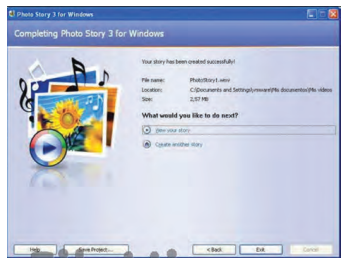காட்சித் தொடர்பு | முதல் பருவம் அலகு 7 | 7 ஆம் வகுப்பு அறிவியல் - புகைப்படத் தொகுப்பு மற்றும் படக்கதை | 7th Science : Term 1 Unit 7 : Visual Communication
7 ஆம் வகுப்பு அறிவியல் : முதல் பருவம் அலகு 7 : காட்சித் தொடர்பு
புகைப்படத் தொகுப்பு மற்றும் படக்கதை
புகைப்படத் தொகுப்பு மற்றும் படக்கதை
திருமணம் போன்ற நிகழ்வுகளின் போது எடுக்கப்படும் புகைப்படங்களை, புகைப்படக்காரர் ஆல்பமாகச் செய்து கொடுப்பதனை நாம் அனைவரும் பார்த்து ரசித்திருப்போம் அல்லவா? புகைப்படங்களை அழகுப்படுத்தவும், அதில் மாறுதல்களைச் செய்யவும் புகைப்படக்காரர்கள் போட்டோஷாப் (Photoshop) எனும் மென்பொருளைப் பயன்படுத்துகிறார்கள். இவ்வாறு, புகைப்படங்களைக் கொண்டு படத்தொகுப்பினை மட்டும்தான் செய்ய முடியுமா? வேறு என்ன செய்ய முடியும்? படக்கதைகளை உருவாக்க முடியும். ஆம், நம்மிடம் உள்ள படங்களைக் கொண்டு கதைகளைக்கூட நாம் உருவாக்க முடியும்.
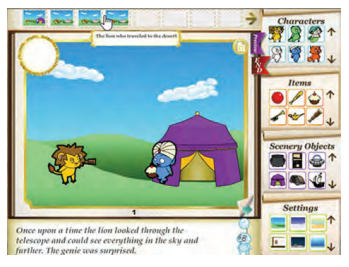
ஒன்றாம் வகுப்பில் நாம் இது போன்ற படக்கதைகளைப் படித்திருப்போம். குழந்தைகள் புத்தகத்தில் உள்ள எழுத்துகளைப் படித்து புரிந்து கொள்வதை விட படக்கதைகளைக் கொண்டு எளிதில் கருத்துகளைப் புரிந்து கொள்கின்றனர். இம்மாதிரியான படக்கதைகளை மைக்ரோசாப்ட் போட்டோஸ்டோரி எனும் மென்பொருள் மூலம் எளிதில் காணொளியாக (VIDEO) மாற்றி விடலாம்.
மைக்ரோசாப்ட் போட்டோஸ்டோரி (Microsoft Photostory)
இந்த மென்பொருள் மூலம் நமது புகைப்படங்களை காணொளியாக எளிதில் மாற்றுவதற்கு நாம் முதலில் அவற்றை வரிசைப்படுத்திக் கொள்ள வேண்டும். மேலும், அதற்கான இசையையும் தேர்ந்தெடுத்து தனிக் கோப்பில் வைத்துக் கொள்ள வேண்டும்.
படி 1
மைக்ரோசாப்ட் போட்டோஸ்டோரி செயல்பாட்டைத் திறந்து, அதில் 'Begin a New Story' என்பதைத் தேர்வு செய்து அதில் Next என்பதைக் கிளிக் செய்யவும்.
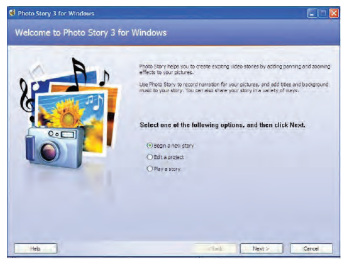
படி 2
அடுத்ததாகத் தோன்றும் திரையில் Import Picture என்பதைக் கிளிக் செய்தால் நம் கணினியில் உள்ள கோப்புகள் தோன்றும். அதில், ஏற்கனவே சேமித்து வைத்திருந்த புகைப்படங்களைத் தேர்ந்தெடுக்கவும். படங்களில் திருத்தங்களைச் செய்யவும் அதில் வசதிகள் உண்டு. தேவையெனில் திருத்தங்களை மேற்கொண்டு 'Next' என்பதைக் கிளிக் செய்யவும்.
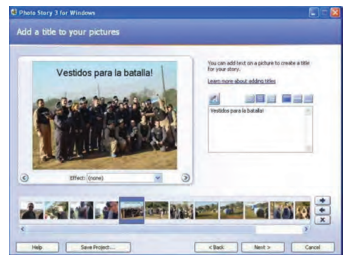
படி 3
இப்போது ஒவ்வொரு படத்திற்கும் பொருத்தமான சிறு சிறு உரைகளை உள்ளிடலாம். பின்னர் 'Next’ என்பதைக் கிளிக் செய்து, திரையில் உள்ள படங்களுக்கு அசைவூட்டம் கொடுக்கலாம். இக்கதைக்குத் தேவையான கருத்துகளைப் பேசி அவற்றை நாம் பதிவு செய்யவும் முடியும். அதனை முடித்தபின் ‘Next’ என்பதைக் கிளிக் செய்யவும்.
படி 4
கதைக்கு , பின்னணி இசையை இணைக்க 'Select Music’ மூலம் இசைக் கோப்பைத் தேர்ந்தெடுத்து, பின்னர் Next என்பதைக் கிளிக் செய்யவும்.
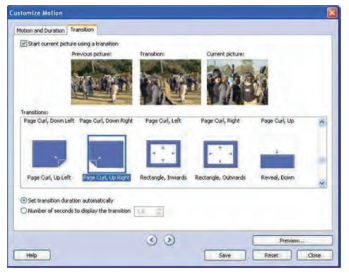
படி 5
அடுத்தபடியாக, கதைக்கான பெயர் மற்றும் அது சேமிக்கப்படவேண்டிய இடத்தைத் தேர்வு செய்யவும். பின்னர் 'Settings’ மூலம் காணொளியின் தரத்தினை மாற்றிக் கொள்ளவும்.
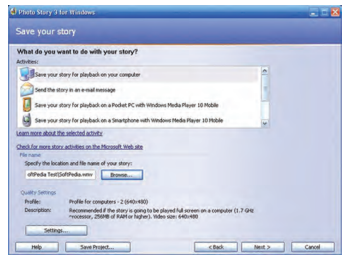
படி 6
இதோ நமது காணொளி தயாராகி விட்டது. திரையில் 'View Your Story’ என்பதைக் கிளிக் செய்தால் நமது காணொளியினைக் காணலாம்.